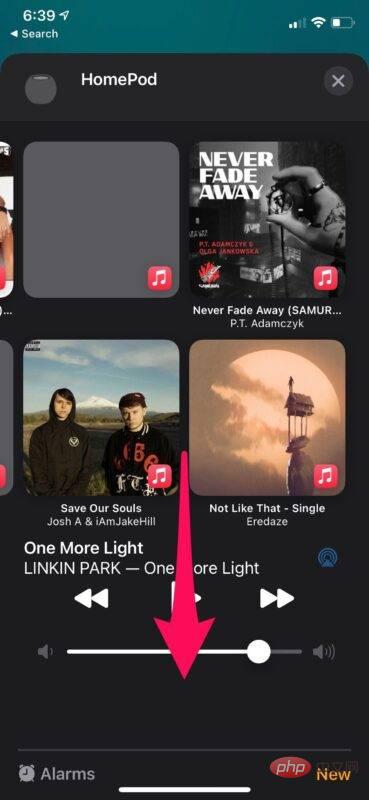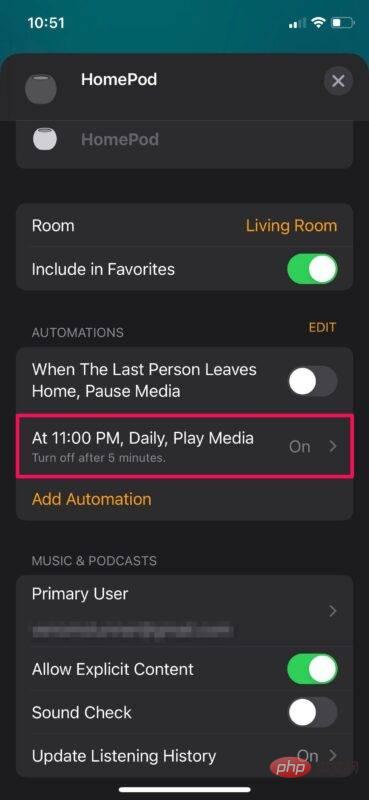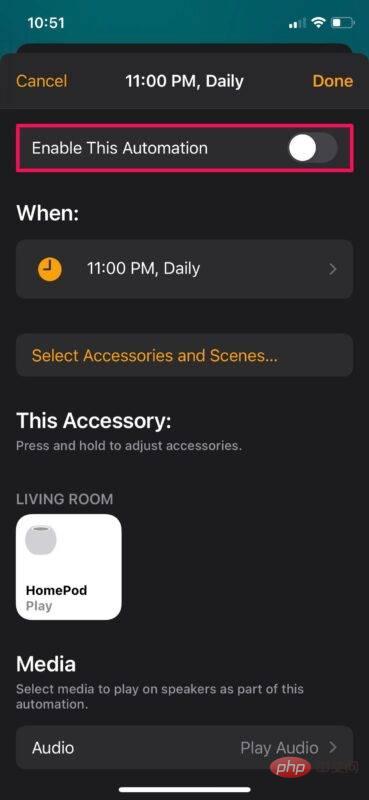如何停用 HomePod 的自動化功能?
如何關閉 HomePod 自動化
Siri 無法啟用/停用您為 HomePod 建立的自動化。為此,您需要使用 iPhone 上安裝的家庭應用程式。這是您需要做的:
- 在 iPhone 或 iPad 上啟動家庭應用程式。

- 確保您位於應用程式的「主頁」部分。現在,長按位於最喜歡的配件下的 HomePod 即可開始使用。

- 這將開啟一個專用選單,讓您可以透過頂部的音樂播放選單存取 HomePod 設定。向下滾動以繼續。

- 在這裡,您將找到您在「自動化」部分下建立的所有自動化。如果您在某個自動化旁邊找到一個切換開關,您可以使用該切換開關來啟用或停用它。如果沒有,只需點擊自動化。

- 現在,將「啟用此自動化」切換設為關閉,然後點擊「完成」以儲存您的變更。

你都準備好了。除非您手動返回設定並重新啟用它,否則自動化將不再觸發。
請注意,只有最初設定 HomePod 的人才能使用其 iOS/iPadOS 裝置或 Mac 上的家庭應用程式更改自動化設定。
如果您不再使用已設定的自動化,您也可以選擇永久刪除自動化。選擇要刪除的自動化後,可以透過在同一選單中向下捲動來存取此特定選項。
以上是如何停用 HomePod 的自動化功能?的詳細內容。更多資訊請關注PHP中文網其他相關文章!
本網站聲明
本文內容由網友自願投稿,版權歸原作者所有。本站不承擔相應的法律責任。如發現涉嫌抄襲或侵權的內容,請聯絡admin@php.cn

熱AI工具

Undresser.AI Undress
人工智慧驅動的應用程序,用於創建逼真的裸體照片

AI Clothes Remover
用於從照片中去除衣服的線上人工智慧工具。

Undress AI Tool
免費脫衣圖片

Clothoff.io
AI脫衣器

Video Face Swap
使用我們完全免費的人工智慧換臉工具,輕鬆在任何影片中換臉!

熱門文章
Windows 11 KB5054979中的新功能以及如何解決更新問題
3 週前
By DDD
如何修復KB5055523無法在Windows 11中安裝?
2 週前
By DDD
Inzoi:如何申請學校和大學
4 週前
By DDD
如何修復KB5055518無法在Windows 10中安裝?
2 週前
By DDD
Roblox:Dead Rails - 如何召喚和擊敗Nikola Tesla
4 週前
By 尊渡假赌尊渡假赌尊渡假赌

熱工具

記事本++7.3.1
好用且免費的程式碼編輯器

SublimeText3漢化版
中文版,非常好用

禪工作室 13.0.1
強大的PHP整合開發環境

Dreamweaver CS6
視覺化網頁開發工具

SublimeText3 Mac版
神級程式碼編輯軟體(SublimeText3)